Jika Anda memiliki netbook dan ingin meningkatkan versi Windows Anda ke Windows 7, mungkin Anda merasa kesulitan karena ketidakadaan DVD atau CD ROM pada netbook. Pada tutorial kali ini, saya akan membagikan langkah cara untuk menginstall ulang netbook atau perangkat yang tidak memiliki DVD ROM menggunakan usb flashdisk / drive sebagai gantinya.
Cara install Windows 7 menggunakan flashdisk pada umumnya sama dengan cara install Windows 7 dari DVD. Hanya bedanya, kita harus membuat flashdisk mengjadi bootable beserta sistem operasi Windows di dalamnya. Berikut saya akan menyampaikan beberapa aplikasi yang dapat kita gunakan untuk membuat bootable USB flashdisk / drive Windows 7 dengan mudah.
Catatan: Anda membutuhkan flashdisk dengan ukuran minimal 4GB untuk menaruh Windows 7 di dalamnya.
Windows 7 USB/DVD Download Tool
Jika Anda memiliki image ISO Windows 7, kita dapat menggunakan aplikasi gratis dari Microsoft yang diberi nama “Windows 7 USB/DVD Download Tool“. Aplikasi ini sangat sederhana dan mudah untuk digunakan. Untuk menjalankan Windows 7 USB/DVD Download Tool, Anda membutuhkan minimal sistem operasi Windows XP SP2 atau yang lebih tinggi. Dan jika Anda masih menggunakan Windows XP, Anda membutuhkan .NET Framework 2.0 dan Microsoft Image Mastering API V2 agar dapat menjalankan aplikasi mungil ini. Kedua software tambahan tersebut dapat Anda download menggunakan link di bawah.
Ketika membuat bootable Windows 7 pada flashdisk, saya menyarankan Anda memformat flashdisk Anda dengan file system NTFS.
Untuk menaruh Windows 7 pada flashdisk menggunakan Windows 7 USB/DVD Download Tool cukup mudah, Anda hanya perlu mencari ISO Windows 7 dengan menekan tombol Browse lalu klik Next.
Disini Anda juga dapat menggunakan DVD jika ada. Pilih USB Device jika Anda menggunakan flashdisk.
Pilih flashdisk yang akan digunakan untuk menginstall Windows 7 dan klik Begin untuk melanjutkan.
Tunggu hingga proses copy Windows 7 ke flashdisk selesai. Flashdisk akan secara otomatis terformat dan menyalin file Windows 7 ke flashdisk dari ISO yang sudah kita pilih sebelumnya.
Ketika proses selesai, Anda dapat melihat file instalasi Windows 7 di dalam flashdisk Anda dengan cara membuka Windows Explorer. Sekarang, Anda dapat menggunakan flashdisk ini untuk menginstall Windows 7 dari flashdisk Anda.
WinToFlash
Jika Anda ingin membuat DVD instalasi Windows 7 dari flashdisk, aplikasi lain yang dapat dengan mudah Anda gunakan adalah WinToFlash. Cukup ikuti langkah di bawah ini untuk menyalin Windows 7 ke flashdisk, dan Anda siap untuk install Windows 7 menggunakan flashdisk.
Salah satu hal yang menarik dari aplikasi gratis ini adalah aplikasi ini menawarkan beberapa fitur lanjutan yang berbeda dan dapat digunakan dengan berbagai versi Windows juga.
Cukup mudah untuk menyalin Windows 7 ke flashdisk menggunakan WinToFlash. Pada contoh dibawah ini DVD ada pada partisi E: dan flashdisk ada pada partisi F:. WinToFlash merekomendasikan untuk mematikan antivirus untuk meningkatkan kecepatan penyalinan file instalasi Windown 7, namun ketika saya coba dengan MSE posisi berjalan, sepertinya tidak terlalu mempengaruhi kecepatan penyalinan.
Selanjutnya, Anda perlu menyetujui Windows 7 EULA dan tekan Continue.
Tunggu hingga flashdisk terformat dan proses penyalinan file Windows 7 dari DVD ke flashdisk selesai. Waktu yang diperlukan untuk copy Windows 7 dari DVD ke flashdisk tergantung hardware yang Anda gunakan. Pada pengujian yang saya lakukan, untuk menyalin Windows 7 ke flashdisk membutuhkan waktu sekitar 10 menit mengngunakan flashdisk dengan ukuran 8GB.
Yup, hanya beberapa langkah di atas saja untuk install ulang Windows 7 menggunakan flashdisk pada netbook atau perangkat lain yang tidak memiliki DVD ROM. Jangan lupa untuk merubah urutan boot netbook Anda melalui BIOS (USB Flashdisk First) dan colokan flashdisk terlebih dahulu sebelum Anda menyalakan kembali netbook Anda agar flashdisk terdeteksi BIOS.
Jika Anda memerlukan bantuan, sampaikan pada kolom komentar, kami siap untuk membantu Anda! 🙂

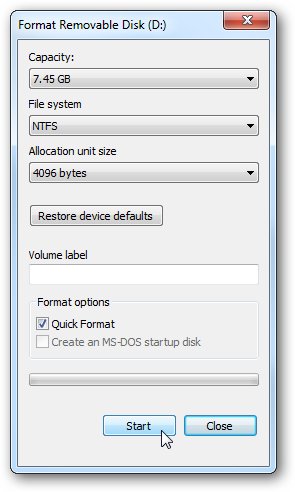
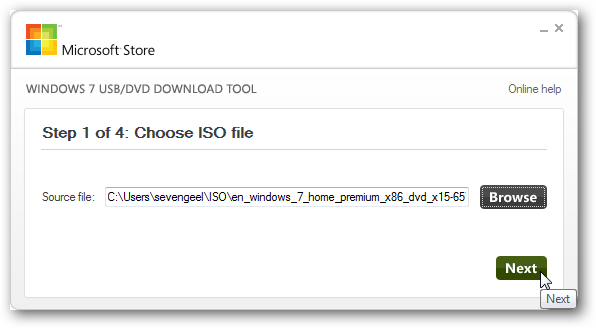
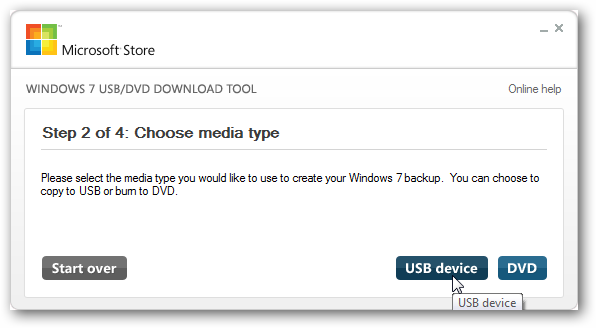

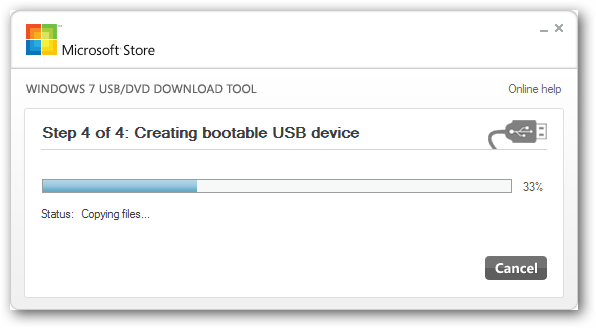
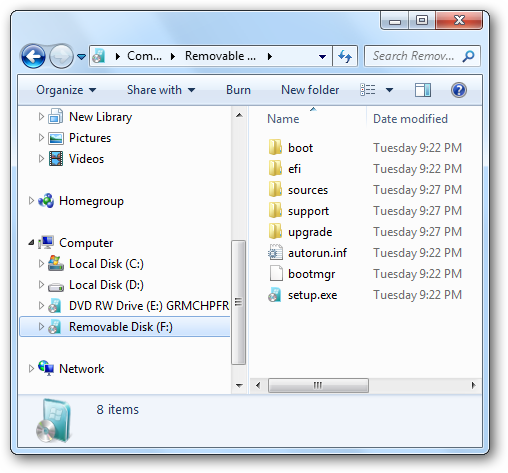
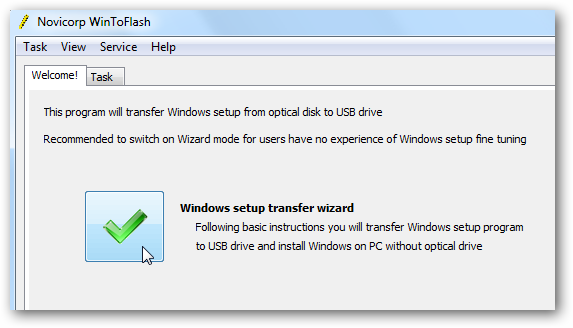
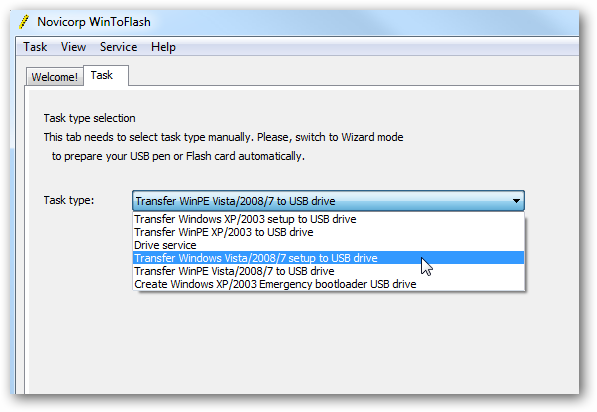
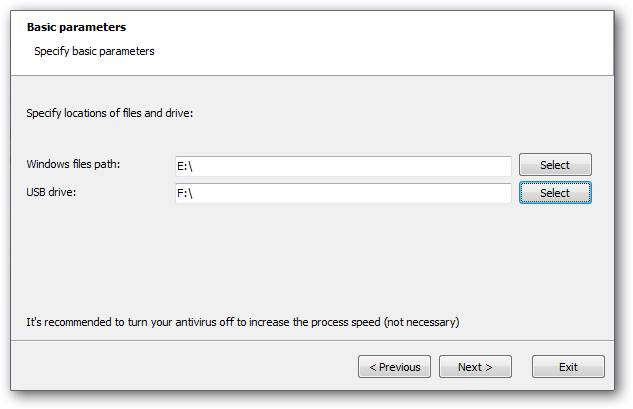
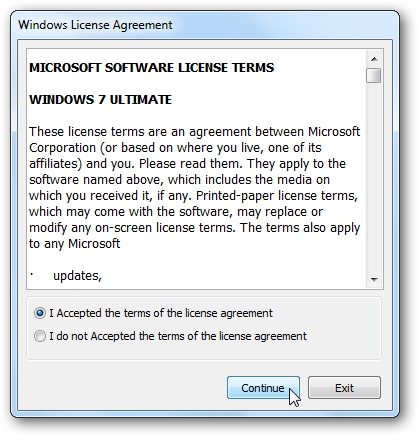
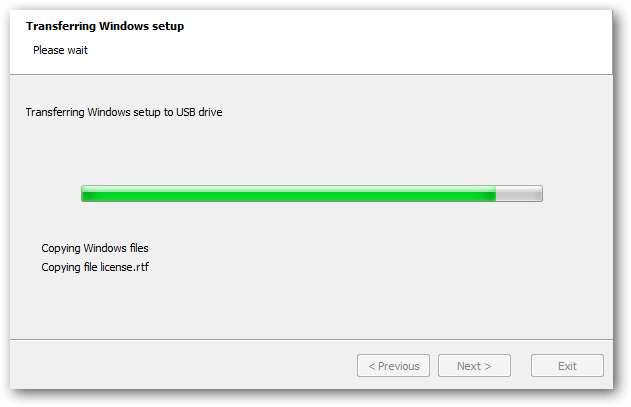
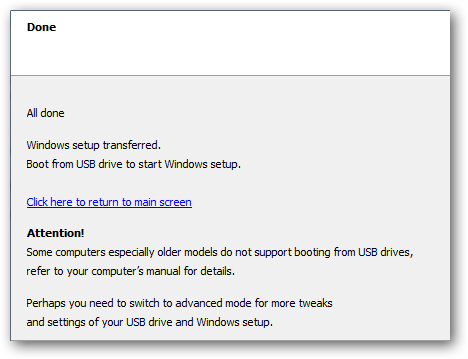
Gan, mau nanya ni laptop saya kok pas dinyalain kok cuman muncul “boot opition menu”. Tpi tdak ada pilihan menunya. Bagamana solusinya gan.??
gan…mohon bantuanya,,,bagaimana caranya instal win7 di pc all in one lenovo, saat masuk instalasi win7 mous dan keybord mati tidak berfungsi
Pakai mouse/keyboard eksternal mas
Agan mohon bantuan’y, apa solusi “driver tidak di temukan” pada saat instalasi windows 7 dgn flashdisk, makasi
Gan note book asus ripair disk eror knapa ya gan
Ada error yang muncul gan?
Gan, saya dapat pesan kesalahan waktu recover to factory condition sbb:
“The instruction at 0xfc10584d referenced memory at 0x00000008. The memory could not be read.
Click OK to terminated the program.”
Bagaimana solusinya, gan? Windows saya preloaded pada laptop Sony Vaio. Tidak ada DVD instalasi, sebab windows-nya preloaded. Yang ada cuma DVD Recovey (3 DVD).
1. Bagaimana cara install ulang? Bisa tidak pakai DVD bajakan yang beli di kaki lima?
2. Apa lisensi windows-nya otomatis hilang?
Terima kasih, gan.
1. Bisa 🙂
2. Hilang.
terimasih mas, infonya lengkap serta mudah dimengerti,